2015 CITROEN C4 android auto
[x] Cancel search: android autoPage 552 of 620

4
12:13
18,5 21,5
23 °C
FM/87.5 MHz
87.5MHz
12:13
18,5 21,5
23 °C
12:13
18,5 21,5
23 °C
12:13
18,5 21,5
23 °C
CITROËN Connect Nav
Menus
Selon modèle / Selon version
Navigation connectée
Paramétrer le guidage et choisir sa destination. Utiliser les services disponibles en temps réel selon équipement.
Applications
Exécuter certaines applications du smartphone connecté via CarPlay ® , MirrorLink TM ou Android Auto . Vérifier l'état des connexions Bluetooth ® et Wi-Fi . ® et Wi-Fi . ®
Radio Media
Sélectionner une source sonore, une station de radio, afficher des photographies.
Téléphone
Connecter un téléphone en Bluetooth ® , consulter des messages, des emails et envoyer des messages rapides.
Réglages
Paramétrer un profil personnel et /ou paramétrer le son (balance, ambiance, ...) et l'affichage (langue, unités, date, heure, ...).
Page 565 of 620
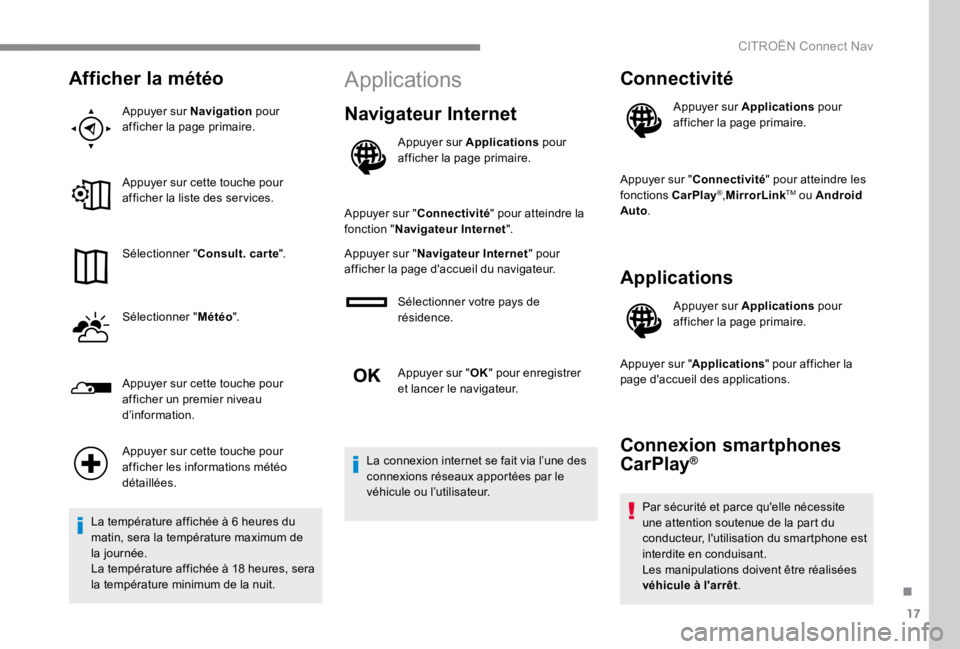
17
.
CITROËN Connect Nav
Afficher la météo
Appuyer sur Navigation pour afficher la page primaire.
Appuyer sur cette touche pour afficher la liste des ser vices.
Sélectionner " Consult. car te ".
Sélectionner " Météo ".
Appuyer sur cette touche pour afficher un premier niveau d’information.
Appuyer sur cette touche pour afficher les informations météo détaillées.
La température affichée à 6 heures du matin, sera la température maximum de la journée. La température affichée à 18 heures, sera la température minimum de la nuit.
Applications
Navigateur Internet
Appuyer sur Applications pour afficher la page primaire.
Appuyer sur " Connectivité " pour atteindre la fonction " Navigateur Internet fonction " Navigateur Internet fonction " ".
Appuyer sur " Navigateur Internet " pour afficher la page d'accueil du navigateur.
Sélectionner votre pays de résidence.
Appuyer sur " OK " pour enregistrer et lancer le navigateur.
La connexion internet se fait via l’une des connexions réseaux apportées par le véhicule ou l’utilisateur.
Connectivité
Appuyer sur Applications pour afficher la page primaire.
Appuyer sur " Connectivité " pour atteindre les fonctions CarPlay ® , MirrorLink TM ou Android Auto .
Applications
Appuyer sur Applications pour afficher la page primaire.
Appuyer sur " Applications " pour afficher la page d'accueil des applications.
Connexion smartphones
CarPlay ® CarPlay ® CarPlay
Par sécurité et parce qu'elle nécessite une attention soutenue de la part du conducteur, l'utilisation du smartphone est interdite en conduisant. Les manipulations doivent être réalisées véhicule à l'arrêt .
Page 567 of 620

19
.
CITROËN Connect Nav
Lors du branchement du smartphone au système, il est préconisé de lancer le Bluetooth ® du ® du ®
smartphone.
Brancher le câble USB . Le smartphone est en mode charge lorsqu’il est relié par le câble USB .
A partir du système, appuyer sur " Applications " pour afficher la page primaire.
Appuyer sur " Connectivité " pour atteindre la fonction MirrorLink TM .
Appuyer sur " MirrorLink TM " pour lancer l'application du système.
Selon le smartphone, il est nécessaire d’activer la fonction " MirrorLink TM ".
Lors de la procédure, plusieurs pages-écrans sur l'association de certaines fonctionnalités s’affichent. Accepter pour lancer et terminer la connexion.
Une fois la connexion effectuée, une page s'affiche avec les applications téléchargées au préalable dans votre smartphone et adaptées à la technologie MirrorLink TM .
En marge de l’affichage MirrorLink TM , les accès au choix des différentes sources de musique restent accessibles à l'aide des touches tactiles situées dans le bandeau supérieur. L'accès aux menus du système peut se faire à
tout moment à l'aide des touches dédiées.
Suivant la qualité de votre réseau, un temps d’attente est nécessaire pour la disponibilité des applications.
Connexion smartphones
Android Auto
Par sécurité et parce qu'elle nécessite une attention soutenue de la part du conducteur, l'utilisation du smartphone est interdite en conduisant. Les manipulations doivent être réalisées véhicule à l'arrêt .
La synchronisation du smartphone permet aux usagers d’afficher les applications, adaptées à la technologie Android Auto , du smartphone à l’écran du véhicule. Les principes et les normes sont constamment en évolution, pour que le processus de communication entre le smartphone et le système fonctionne, il faut dans tous les cas que le smartphone soit déverrouillé ; mettre à jour le système d'exploitation du smartphone ainsi que la date et l'heure du smar tphone et du système. Pour connaître les modèles des smartphones éligibles, connectez-vous à l’adresse Internet de la Marque de votre pays.
Par sécurité, des applications ne sont consultables que véhicule à l’arrêt ; dès la reprise du roulage, leurs affichages s’interrompent.
La fonction " Android Auto " nécessite un smartphone et des applications compatibles.
Page 568 of 620

20
CITROËN Connect Nav
A partir du système, appuyer sur " Applications " pour afficher la page primaire.
Appuyer sur " Connectivité " pour atteindre la fonction Android Auto .
Appuyer sur " Android Auto " pour lancer l'application du système.
Lors de la procédure, plusieurs pages-écrans sur l'association de certaines fonctionnalités s’affichent. Accepter pour lancer et terminer la connexion.
En marge de l’affichage Android Auto , les accès au choix des différentes sources de
musique restent accessibles à l'aide des touches tactiles situées dans le bandeau supérieur. L'accès aux menus du système peut se faire à tout moment à l'aide des touches dédiées.
En mode Android Auto , la fonction pour afficher le carrousel des menus par un appui court avec trois doigts sur l'écran, est désactivée.
Suivant la qualité de votre réseau, un temps d’attente est nécessaire pour la disponibilité des applications.
Connexion Bluetooth ® Connexion Bluetooth ® Connexion Bluetooth
Pour des raisons de sécurité et parce qu’elles nécessitent une attention soutenue de la part du conducteur, les opérations de jumelage du téléphone mobile Bluetooth au système mains-libres Bluetooth de votre autoradio, doivent être réalisées véhicule à l'arrêt et contact mis.
Activer la fonction Bluetooth du téléphone et s’assurer qu’il est "visible par tous" (configuration du téléphone).
Procédure à partir du téléphone
Sélectionner le nom système dans la liste des appareils détectés.
Sur le système, accepter la demande de connexion du téléphone.
Pour finaliser le jumelage, quelle que soit la procédure du téléphone ou du système, confirmer et valider le code affiché à l’identique sur le système et sur le téléphone.
Procédure à partir du système
Appuyer sur Applications pour afficher la page primaire.
Appuyer sur la touche " OPTIONS " pour accéder à la page secondaire.
Appuyer sur " Connexion Bluetooth ".
Brancher le câble USB . Le smartphone est en mode charge lorsqu’il est relié par le câble USB .
Page 596 of 620

4
CITROËN Connect Radio
Téléphone
Connecter un téléphone en Bluetooth ® . Exécuter certaines applications du smartphone connecté via MirrorLink TM , CarPlay ® ou Android ® ou Android ®
Auto .
Réglages
Paramétrer un profil personnel et /ou paramétrer le son (balance, ambiance, ...) et l'affichage (langue, unités, date, heure, ...).
Menus
Selon modèle / Selon version
Applications
Accéder à des équipements paramétrables.
Radio Media
Sélectionner une source sonore, une station de radio.
Page 597 of 620

5
.
CITROËN Connect Radio
Conduite
Activer, désactiver, paramétrer certaines fonctions du véhicule.
Navigation
Paramétrer le guidage et choisir sa destination via MirrorLink TM , CarPlay ®
ou Android Auto .
Applications
Visualiser des photos
Insérer une clé USB dans la prise USB .
Afin de préser ver le système, n'utilisez pas de répartiteur USB .
Le système gère les lectures de dossiers ainsi que les lectures de fichiers images aux formats : .tiff ; .gif ; .jpg/jpeg ; .bmp ; .png.
Appuyer sur Applications pour afficher la page primaire.
Appuyer sur " Photos ".
Sélectionner un dossier.
Sélectionner une image pour la
visualiser.
Appuyer sur cette touche pour afficher le détail de la photo.
Appuyer sur la flèche retour pour remonter d’un niveau.
Gestion des messages
Appuyer sur Applications pour afficher la page primaire.
Appuyer sur " SMS ".
Sélectionner l'onglet " SMS ".
Appuyer sur cette touche pour sélectionner les paramètres d'affichage des messages.
Page 606 of 620

14
CITROËN Connect Radio
Connexion smartphones
Android Auto
Par sécurité et parce qu'elle nécessite une attention soutenue de la part du conducteur, l'utilisation du smartphone est interdite en conduisant. Les manipulations doivent être réalisées véhicule à l'arrêt .
Sur votre smartphone, télécharger l'application Android Auto .
La synchronisation du smartphone permet aux usagers d’afficher les applications, adaptées à la technologie Android Auto , du smartphone à l’écran du véhicule. Les principes et les normes sont constamment en évolution, pour que le processus de communication entre le smartphone et le système fonctionne, il
faut dans tous les cas que le smartphone soit déverrouillé ; mettre à jour le système d'exploitation du smartphone ainsi que la date et l'heure du smar tphone et du système. Pour connaître les modèles des smartphones éligibles, connectez-vous à l’adresse Internet de la Marque de votre pays.
Par sécurité, des applications ne sont consultables que véhicule à l’arrêt ; dès la reprise du roulage, leurs affichages s’interrompent.
La fonction " Android Auto " nécessite un smartphone et des applications compatibles.
Téléphone non connecté en Bluetooth ® Bluetooth ® Bluetooth
Brancher le câble USB . Le smartphone est en mode charge lorsqu’il est relié par le câble USB .
A partir du système, appuyer sur " Téléphone " pour afficher la page primaire.
Appuyer sur " Android Auto " pour lancer l'application du système.
Selon le smartphone, il est nécessaire d’activer la fonction " Android Auto ".
Lors de la procédure, plusieurs pages-écrans sur l'association de certaines fonctionnalités s’affichent. Accepter pour lancer et terminer la connexion.
Lors du branchement du smartphone au système, il est préconisé de lancer le Bluetooth ® du ® du ®
smartphone.
Téléphone connecté en Bluetooth ® Bluetooth ® Bluetooth
A partir du système, appuyer sur " Téléphone " pour afficher la page primaire.
Appuyer sur la touche " T E L " pour afficher la T E L " pour afficher la T E L page secondaire.
Appuyer sur " Android Auto " pour lancer l'application du système.
En marge de l’affichage Android Auto , les accès au choix des différentes sources de musique restent accessibles à l'aide des touches tactiles situées dans le bandeau supérieur. L'accès aux menus du système peut se faire à tout moment à l'aide des touches dédiées.